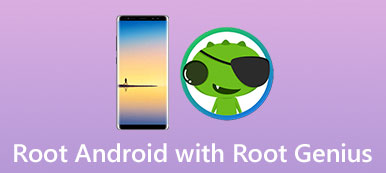Det kan ikke nektes at du kan få mange fordeler etter å ha rodd en Android-nettbrett eller smarttelefon. Men i noen tilfeller må folk også fjerne Android-enhetene sine.

Når du vil selge en gammel telefon, for eksempel, kan kjøperne ikke forvente å få en rotfestet enhet. Videre kan du ikke få de vanlige oppdateringene automatisk når du roterer enheten din. Hvis du forbereder deg på å rotere smarttelefonen, foreslår vi at du tar tak i tilnærmingene til Android. Når som helst angre, kan du få roten av fra Android-enheten din. Derfor, i denne opplæringen, skal vi dele 5-metoder for å fjerne Android-enheter raskt.
- Del 1: Fjern Android-telefon manuelt
- Del 2: Unroot Android-telefon med SuperSU
- Del 3: Unroot Android-telefon ved hjelp av Universal Androot
- Del 4: Fjern Android-enheten via OTA-oppdatering
- Del 5: Unroot Android-mobilenhet gjennom lagerfirmaet
Del 1: Unroot Android-telefon manuelt
Dette er den enkle måten å fjerne Android-telefonen, hvis du har en filbehandling-app, for eksempel ES File Explorer. Denne måten krever ikke internettforbindelse.
Trinn 1: Slå på den rotte Android-telefonen din, åpne root file manager-appen fra startskjermen, naviger til system> bin-mappen og finn filen med tittelen su.
Trinn 2: Trykk og hold på su-filen og velg Slett på flytmenyen. Dette vil fjerne su-filen fra ditt rotfestede Android-system.
Trinn 3: Finn deretter til system> xbin-mappe, finn og slett su-filen. I tillegg til å gå til systemet> appmappen og slette Superuser.apk-filen.
Trinn 4: Trykk på strømknappen for å vekke strømmen, trykk på Start på nytt eller start på nytt og vent på at enheten slås på igjen. Nå går enheten tilbake til statusen før rotfestet.
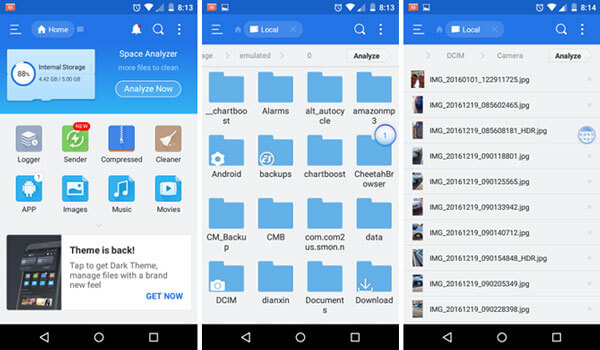
Del 2: Unroot Android-telefon med SuperSU
SuperSU er en avansert styring av tilgangsrettigheter for superbruker for alle apper på din rotfestede enhet. I tillegg til å gi eller stoppe root-tilgangstillatelser, har den også et Full Unroot-alternativ, som gjør det mulig å komme av rot ganske enkelt.
Trinn 1: Last ned og installer SuperSU app fra Google Play Butikk, hvis du ikke har den på din rotfestede telefon. Start deretter appen fra startskjermbildet.
Trinn 2: Gå til fanen Innstillinger øverst på skjermen, rul ned og finn til Opprydding-delen og trykk på Full unroot-alternativ.
Trinn 3: Når du blir bedt om det, les meldingen nøye og trykk deretter på Fortsett for å begynne å fjerne roten av Android. Vent til enheten starter på nytt; du har fjernet roten til enheten din. Du kan også skjule roten med denne appen hvis du fortsatt vil ha den høyeste tilgangen til Android-en din.
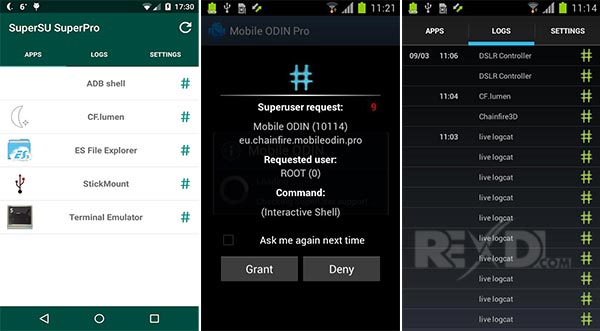
Del 3: Unroot Android-telefon ved hjelp av Universal Androot
Noen Android rooting toolkits integrerer også unroot-alternativet, som Universal Androot, Kingo Root, Framaroot og mer. Vi bruker Universal Androot som eksempel for å vise arbeidsflyten.
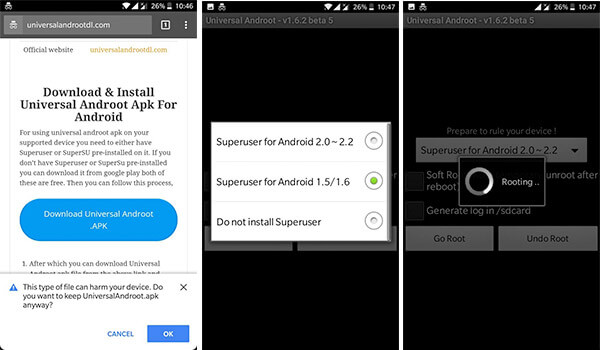
Trinn 1: Last ned Universal Androot APK i din mobile nettleser. Dette trenger et godt Wi-Fi-nettverk. Og installer den på rotfestet enhet.
Trinn 2: Kjør Android Rooting Toolkit, trykk på rullegardinmenyen og velg Supersuer eller andre metoder. Trykk på UnRoot-knappen for å starte den unrooting Android-prosessen.
Trinn 3: Når det er gjort, vil telefonen din starte på nytt og gå tilbake til originalstatus.
Del 4: Unroot Android-enhet via OTA-oppdatering
Som sagt før, etter rotfestet, kan du ikke få de vanlige oppdateringene fra produsenten din. Det er bare hvis du vil ha den tradisjonelle måten å oppdatere programvaren på. I et annet ord kan du fortsatt få OTA-oppdatering manuelt. I tillegg kan du installere en OTA-oppdatering noen ganger. De fleste produsenter lanserte verktøy for å hjelpe brukerne med å oppdatere sine enheter, for eksempel Samsung Smart Switch.
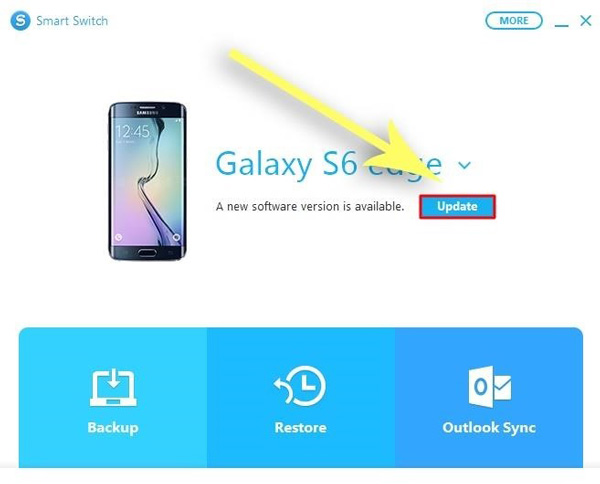
Trinn 1: Når Samsung utgiver en ny OTA-oppdatering eller over luftoppdateringen, installerer du Smart Switch-klienten på datamaskinen.
Smart Switch støtter ikke alle Samsung-enheter, så du må sjekke om telefonen din er støttende.
Trinn 2: Koble telefonen til datamaskinen og start Smart Switch. Når enheten er gjenkjent, klikker du på Oppdater-knappen på hjemmegrensene.
Trinn 3: Deretter vises en popup-dialog og forteller deg gjeldende programvare og den versjonen som Smart Switch installerer. Trykk OK-knappen for å bekrefte det og utløse prosessen.
Før unroot Android ved å installere OTA-oppdatering; Du bør slette alle rotte apper på enheten din.
Del 5: Unroot Android-mobilenhet gjennom Lager Firmware
En annen metode for å fjerne Android-enheten er å lagre firmware. Det er noe du trenger å forberede før unroot enheten din:
1. Installer USB-drivere på datamaskinen. Du finner USB-driverne fra produsentens nettsted. Hvis du har driverne, må du sørge for å oppdatere den til den nyeste versjonen.
2. Last ned den nyeste versjonen av Odin fra XDA utviklerforum. Opprett en mappe som heter Unroot eller lignende på skrivebordet ditt, pakk innholdet fra nedlastings zip-filen inn i mappen Unroot.
3. Få firmwarefilen fra en pålitelig kilde. Søk og last ned den riktige fastvaren basert på enhetsmodellen din. Dekomprimer deretter innholdet til mappen Unroot.

Slik fjerner du Android ved å lagre firmware
Trinn 1: Kjør Odin3.exe-filen fra mappen Unroot. Sett enheten til nedlastingsmodus og koble den til PCen med en USB-kabel.
For Samsung Galaxy-enheten, slå av telefonen, hold nede Power + Home / Bixby + Volum ned-knappkombinasjonen.
På LG-enheten må du slå av, fortsette å trykke på Volum opp-knappen og koble til PC til oppstart i nedlastingsmodus.
For HTC-telefon, slå av, hold Strøm og Volum ned-knappene nede samtidig til skjermbildet for nedlastingsmodus dukker opp.
Trinn 2: Når Odin har funnet enheten, klikker du på AP-knappen, finner du i fastvarefilen i mappen Unroot, og åpner den.
Trinn 3: Vent til loggområdet forteller deg La CS, klikk på Start-knappen nederst. På dette tidspunktet vil Odin blinke lagerfastvaren på enheten din og fjerne den i løpet av noen få minutter.
Konklusjon
Etter å ha lest denne siden, kan du forstå hvorfor noen mennesker trenger å unroot deres Android-enheter. Hvis du har samme etterspørsel, delte vi flere måter å få det du vil ha. De har alle unike fordeler, for eksempel SuperSU kan unroot Android i ett trykk, Odin3 har høyere suksessrate på unrooting Android. Du kan hente din favorittvei og følge våre guider for å bringe mobilenheten til normal status.